

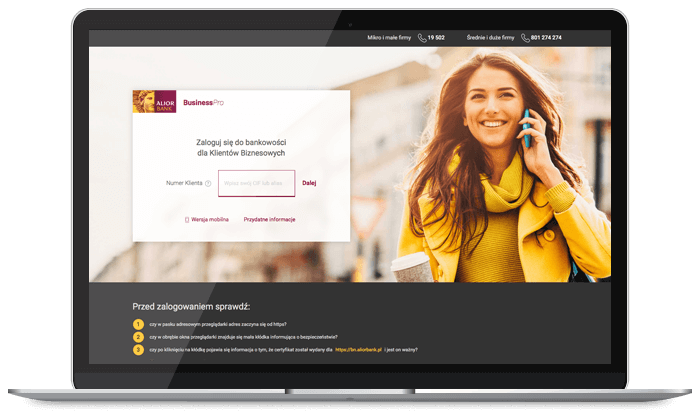
BusinessPro dla klientów biznesowych
BusinessPro to profesjonalny system bankowości internetowej dla klientów biznesowych, który pozwala realizować operacje w czasie rzeczywistym. System umożliwia wysokiej jakości obsługę produktów cash management, finansowania handlu i treasury.
System bankowości internetowej dla klientów biznesowych BusinessPro pozwala na zarządzanie finansami o każdej porze, z dowolnego miejsca na świecie, i umożliwia kontakt z bankiem poprzez szybkie i bezpieczne kanały komunikacji.
- swobodny dostęp – możliwość pracy z systemem w dowolnym miejscu na świecie, z każdego komputera z dostępem do internetu, bez konieczności instalacji specjalnego oprogramowania,
- informacje w czasie rzeczywistym – wykorzystanie technologii internetowych umożliwia dostęp do aktualnych informacji finansowych,
- wygoda użytkowania – prosta obsługa i intuicyjna nawigacja, swobodne poruszanie się po wszystkich posiadanych rachunkach,
- pełna indywidualizacja – całkowita personalizacja zarówno dostępu do poszczególnych funkcjonalności, jak i uprawnień,
- najszerszy zakres narzędzi bankowości transakcyjnej – dostęp do wszystkich rodzajów operacji bankowych,
- bieżąca komunikacja – wymiana informacji on-line, możliwość wysyłania dowolnych wniosków,
- bezpieczeństwo – całkowite bezpieczeństwo finansów firmy poprzez zastosowanie najnowocześniejszych technologii informatycznych,
- dostęp do produktów finansowania handlu oraz platformy Autodealing.
System bankowości internetowej BusinessPro udostępnia również moduł Centrum Produktów, który wspiera każdego przedsiębiorcę w codziennym prowadzeniu biznesu. Centrum Produktów umożliwia załatwienie wszelkich spraw związanych z produktami banku - samodzielnie, w każdej chwili i z każdego miejsca na świecie, bez konieczności wizyty w banku.
W Centrum Produktów można:
- złożyć wnioski o:
- firmowe karty debetowe
- rachunki pomocnicze, lokacyjne i płacowe
- aktywację i zarządzanie Planami Plus do rachunku Plan Biznes
- ubezpieczenie następstw nieszczęśliwych wypadków oraz opieki zdrowotnej
- zawarcie umowy ramowej dotyczącej transakcji skarbowych,
- zmianę danych osób uprawnionych do zawierania transakcji skarbowych,
- pokrycie inkasa,
- aktywację platformy walutowej (m.in. usługi Autodealing, usługi eFX Trader)
- zamówić opinię bankową z informacją o:
- posiadanych lub zamkniętych kontach i lokatach,
- wysokości salda na kontach i lokatach,
- skapitalizowanych odsetkach na koncie i lokacie.
- zamówić dokumentację dla osób ze szczególnymi potrzebami.
Szczegóły:
Lista Wniosków i Dyspozycji w Centrum Produktów (ważna do 30.09.2024 r.)
Lista Wniosków i Dyspozycji w Centrum Produktów (ważna od 30.09.2024 r.)
Logowanie do systemu BusinessPro
Pierwsze logowanie
- wpisz numer identyfikacyjny i kliknij „dalej”,
- wpisz otrzymane SMS-em hasło startowe i kliknij przycisk „zaloguj się”,
- system automatycznie poprosi o zmianę hasła startowego na docelowe hasło dostępu. Po wpisaniu nowego hasła naciśnij „zmień hasło”,
- po ustaleniu nowego hasła przejdziesz na swoje konto.
Kolejne logowanie
- otworzyć stronę logowania, korzystając z linku "Zaloguj", zamieszczonego w prawym górnym rogu strony głównej portalu www.aliorbank.pl lub wpisać w pasku adresowym przeglądarki adres: https://bn.aliorbank.pl/,
- następnie, na ekranie logowania, należy wprowadź numer klienta, i kliknąć przycisk "Dalej".

- następnie wprowadź wybrane znaki z hasła, które wcześniej ustaliłeś
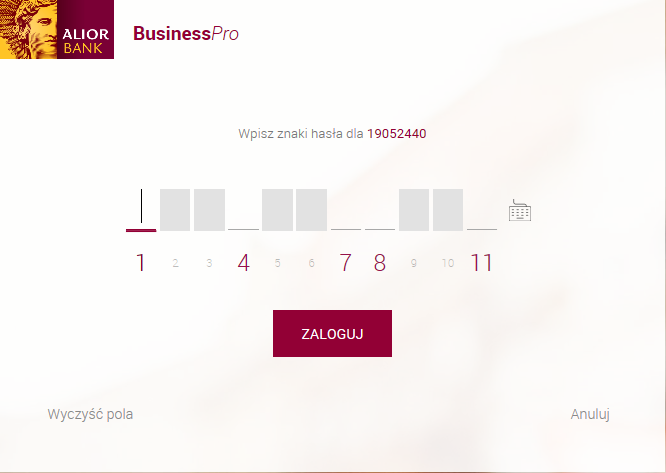
- następnie kliknij przycisk „zaloguj się”.
Funkcje
Sprawdź poniżej, jak korzystać z poszczególnych funkcji systemu.
Przelewy
Jak wykonać przelew?
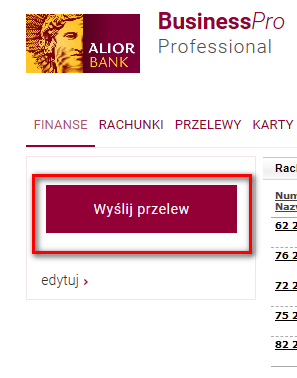
Wypełnij wszystkie obowiązkowe pola i kliknij „Dalej”

Następnie zweryfikuj wszystkie dane i wyślij przelew klikając „podpis i wyślij”. Autoryzacja nastąpi poprzez jedną z wybranych form.
Jak utworzyć zlecenie stałe?
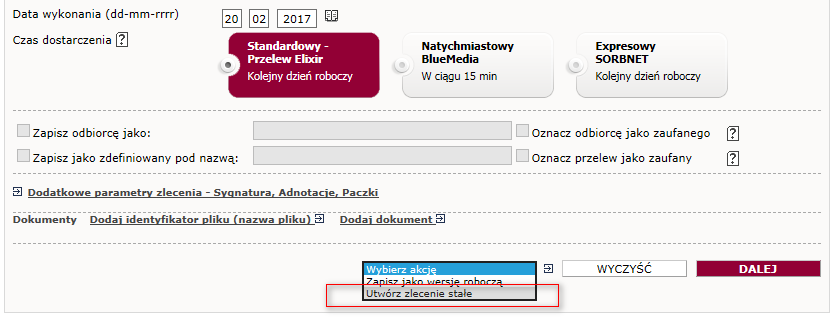
lub
- z menu po lewej stronie wybierz „zlecenia stałe” -> „nowe zlecenie stałe”
- po wypełnieniu wszystkich niezbędnych pól kliknij „zatwierdź”
- sprawdź czy wszystkie dane zostały uzupełnione poprawnie i kliknij „podpisz dyspozycję”.
Sposoby autoryzacji transakcji
W systemie bankowości internetowej dla klientów biznesowych BusinessPro autoryzacja zlecenia możliwa jest na kilka sposobów, np. za pomocą:
- klucza zapisanego na karcie procesorowej dostarczanej przez bank
- certyfikatu kwalifikowanego zgodnego z ustawą o podpisie elektronicznym
- klucza w repozytorium banku - dodatkowa autoryzacja kodem przesłanym na zaufany numer telefonu komórkowego
- klucza zapisanego na dowolnym nośniku klienta - dodatkowa autoryzacja kodem przesłanym na zaufany numer telefonu komórkowego
- kodu autoryzacyjnego przesyłanego na zaufany numer telefonu komórkowego.
Gdzie znajdę przelewy z przyszłą datą realizacji?
Po podpisaniu przelewu dostałem informację, że w systemie wykryto zlecenie o identycznych parametrach i należy je odblokować. Jak mogę to zrobić?
W jaki sposób zrealizować przelew zapisany jako wersja robocza?
Jak mogę podpisać jednocześnie kilka przelewów (funkcja „podpisz zaznaczone” w Systemie Bankowości Internetowej Alior Banku)?
Jak zmodyfikować wcześniej wprowadzony przelew przed jego wysłaniem?
Jak utworzyć paczkę przelewów?
- przelewy/ nowy przelew (np. krajowy). Po uzupełnieniu danych przelewu należy rozwinąć sekcję „dodatkowe parametry zlecenia- Sygnatura, Adnotacja, Paczki” i wybrać opcję „dodaj zlecenie do paczki”.
- po wejściu w zakładkę koszyk zleceń należy zaznaczyć checkbox przy zleceniach, które mają znaleźć się w paczce, a następnie na liście rozwijalnej na dole strony należy wybrać „utwórz paczkę”.
Jak mogę zduplikować wysłany wcześniej przelew?
Kontrahenci zdefiniowani i przelewy zdefiniowane
Jak dodać kontrahenta zdefiniowanego?
- Przelewy/ Nowy przelew (np. krajowy). Po uzupełnieniu sekcji „dane kontrahenta” należy wybrać „dodaj”. Pojawi się okno z uzupełnionymi danymi kontrahenta, po ich sprawdzeniu należy nacisnąć „dalej”, a następnie zautoryzować operację.
- Przelewy/ Odbiorcy/ Kontrahenci. W polu „dodaj kontrahenta” należy wybrać typ kontrahenta (krajowy, zagraniczny itp.), po wybraniu typu pojawi się okienko do wpisania danych kontrahenta (identyfikator, nazwa, adres, numer rachunku). Po uzupełnieniu pól należy nacisnąć „dalej”, a następnie zautoryzować operację.
Jak dodać przelew zdefiniowany?
- Przelewy/ Nowy przelew (np. krajowy). Po uzupełnieniu wszystkich sekcji w formatce przelewu („dane zleceniodawcy”, „dane kontrahenta”, „dane zlecenia”) należy zaznaczyć opcję „zapisz jako zdefiniowany pod nazwą” i wpisać nazwę pod jaką przelew ma zostać zapamiętany przez system. Po wykonaniu przelewu szablon będzie widoczny w zakładce Przelewy/ przelewy zdefiniowane.
- Przelewy/ Przelewy zdefiniowane. W polu „utwórz nowy przelew zdefiniowany” należy wybrać typ zlecenia (krajowy, zagraniczny itp.), po wybraniu typu pojawi się okienko do wpisania danych przelewu. Po uzupełnieniu pól należy nacisnąć „zapisz”, a następnie zautoryzować operację.
Czym różni się kontrahent zaufany od niezaufanego?
Koszyk zleceń, Historia zleceń, Przegląd zleceń i Historia operacji
BusinessPro: koszyk zleceń, a przegląd zleceń
Czym jest historia zleceń?
W historii zleceń znajdują się zlecenia ze statusem: wykonane, usunięte, odrzucone, przyjęte do wysłania, w trakcie realizacji, przyszłe, oczekujące na zasilenie.
Czym jest koszyk zleceń?
W koszyku zleceń znajdują się zlecenia ze statusem: przekazane do akceptacji, w trakcie akceptacji, podpisane.
Czym jest przegląd zleceń?
Wyjątkiem są wersje robocze widoczne tylko dla użytkownika, który je wprowadził. W przypadku, gdy zlecenia uzyskały komplet podpisów i zostały wysłane, można je przejrzeć w księdze „Historia zleceń”.
W przeglądzie zleceń znajdują się zlecenia ze statusem: przekazane do akceptacji, w trakcie akceptacji, podpisane, wersja robocza.
Czym jest historia operacji?
Co oznaczają statusy widoczne przy zleceniach w historii zleceń, koszyku zleceń i przeglądzie zleceń?
- Przyjęte do wysłania – zlecenie otrzymuje taki status wówczas, kiedy zostało podpisane i przesłane do realizacji.
- W trakcie realizacji – zlecenie otrzymuje taki status wówczas, kiedy po jego autoryzacji realizacja nie następuje w czasie rzeczywistym a zlecenie oczekuje na przetworzenie przez system.
- Przyszłe – zlecenie otrzymuje taki status wówczas, kiedy data wykonania jest datą przyszłą.
- Oczekuje na zasilenie – zlecenie otrzymuje taki status w przypadku, kiedy na rachunku nie ma środków na jego pokrycie – zlecenie oczekuje wówczas na zasilenie rachunku.
- Usunięte – zlecenie otrzymuje taki status wówczas, kiedy zostaje usunięte przez któregoś z Użytkowników systemu. Po wybraniu na nazwie zlecenia w polu Opis statusu istnieje możliwość sprawdzenia, kto dane zlecenie usunął.
- Anulowane – zlecenie otrzymuje taki status wówczas, kiedy zostało anulowane przez któregoś z Użytkowników przed jego realizacją. Anulować można zlecenia, które oczekują na realizację ze statusem przyszłe lub oczekujące na zasilenie.
- Wykonane – zlecenie otrzymuje taki status wówczas, kiedy zostało zrealizowane przez Bank.
- Odrzucone – zlecenie otrzymuje taki status wówczas, kiedy zostało odrzucone przez system bankowy przy próbie jego realizacji.
- Wygasłe niezrealizowane – status dotyczy zlecenia TransPay, zlecenie otrzymuje taki status wówczas, kiedy odbiorca gotówki wskazany w zleceniu nie podejmie jej w wyznaczonym terminie.
- Oczekuje na weryfikację certyfikatu– zlecenie otrzymuje taki status wówczas, kiedy zostało podpisane przy użyciu certyfikatu kwalifikowanego i trwa jego weryfikacja.
- Przekazane do akceptacji - zlecenie otrzymuje taki status po wybraniu akcji Podpisz później dostępnej z poziomu ekranu pośredniego służącego do zatwierdzania zleceń lub po wybraniu pola [Przekaż] dostępnego z poziomu ekranu pośredniego służącego do zatwierdzania zleceń dla Użytkowników niemających uprawnień do podpisywania zleceń.
- W trakcie akceptacji - zlecenie otrzymuje taki status wówczas, kiedy nie uzyskało kompletu podpisów określonych w schemacie akceptacji zleceń dla firmy.
- Podpisane - zlecenie otrzymuje taki status wówczas, kiedy uzyskało komplet podpisów określonych w schemacie akceptacji zleceń dla firmy, ale nie zostało wysłane do banku.
- Przekazane do akceptacji - zlecenie otrzymuje taki status po wybraniu akcji Podpisz później dostępnej z poziomu ekranu pośredniego służącego do zatwierdzania zleceń lub po wybraniu pola [Przekaż] dostępnego z poziomu ekranu pośredniego służącego do zatwierdzania zleceń dla Użytkowników niemających uprawnień do podpisywania zleceń.
- W trakcie akceptacji - zlecenie otrzymuje taki status wówczas, kiedy nie uzyskało kompletu podpisów określonych w schemacie akceptacji zleceń dla firmy.
- Podpisane - zlecenie otrzymuje taki status wówczas, kiedy uzyskało komplet podpisów określonych w schemacie akceptacji zleceń dla firmy, ale nie zostało wysłane do banku.
- Wersja robocza - zlecenie otrzymuje taki status po wybraniu akcji Zapisz jako wersja robocza dostępnej przy zatwierdzaniu wypełnionego formularza zlecenia.
Produkty
TradeNet
TradeNet jest nowoczesną usługą, która za pośrednictwem systemu bankowości internetowej dla klientów biznesowych BusinessPro umożliwia obsługę produktów dokumentowych finansowania handlu.
Dzięki tej usłudze proces realizacji transakcji ulega znacznemu przyspieszeniu, dając jednocześnie pełną kontrolę nad jego przebiegiem, bez konieczności wizyt w banku ani instalowania specjalnego oprogramowania.
Korzyści:
- swobodny dostęp – możliwość korzystania z usługi z każdego miejsca i o każdej porze,
- wygoda użytkowania – prosta obsługa, możliwość dopasowania usługi do własnych potrzeb,
- szybkość realizacji transakcji – sprawny proces realizacji transakcji,
- bezpieczeństwo – zapewnienie bezpieczeństwa dzięki zastosowaniu najnowocześniejszych technologii informatycznych,
- pełna kontrola – dostęp do usługi przez 24 godziny, co zapewnia Klientowi bieżącą kontrolę,
- bieżąca wymiana informacji – dostęp on-line do aktualnych informacji oraz możliwość bieżącej komunikacji z bankiem,
- całościowa obsługa transakcji – elektroniczne przeprowadzenie transakcji od jej zainicjowania aż do informacji o rozliczeniu.
BankConnect
Autodealing
Dodatkowe informacje
Przydatne dokumenty
Instrukcja zawarcia Ubezpieczenia NNW oraz opieki zdrowotnej dla Klientów Biznesowych Alior Banku SA w bankowości internetowej BusinessPro
Plik w formacie PDF (rozmiar: 1 MB)Opis formatu pliku eksportu wyciągów dziennych STA
Plik w formacie PDF (rozmiar: 275 KB)Opis formatu pliku płatności krajowych Split Payment US
Plik w formacie PDF (rozmiar: 328 KB)Opis formatu pliku zleceń walutowych PLA
Plik w formacie PDF (rozmiar: 147 KB)Lista Wniosków i Dyspozycji w Centrum Produktów (obowiązuje do 14.12.2023 r.)
Plik w formacie PDF (rozmiar: 191 KB)Lista Wniosków i Dyspozycji w Centrum Produktów (obowiązuje od 15.12.2023 r.)
Plik w formacie PDF (rozmiar: 192 KB)Instrukcje bankowości internetowej BusinessPro
Przewodnik po przelewach
Plik w formacie PDF (rozmiar: 1 MB)Przelew krajowy
Plik w formacie PDF (rozmiar: 1 MB)Przelew krajowy (zlecenie stałe)
Plik w formacie PDF (rozmiar: 1 MB)Przelew krajowy (zdefiniowany)
Plik w formacie PDF (rozmiar: 1 MB)Przelew krajowy - split payment
Plik w formacie PDF (rozmiar: 1 MB)Przelew krajowy - split payment (zlecenie stałe)
Plik w formacie PDF (rozmiar: 1 MB)Przelew krajowy - split payment (zdefiniowany)
Plik w formacie PDF (rozmiar: 1 MB)Przelew krajowy do Urzędu Skarbowego
Plik w formacie PDF (rozmiar: 1 MB)Przelew krajowy do Urzędu Skarbowego (zlecenie stałe)
Plik w formacie PDF (rozmiar: 2 MB)Przelew krajowy do Urzędu Skarbowego (zdefiniowany)
Plik w formacie PDF (rozmiar: 1 MB)Instrukcja logowania do BusinessPro
Plik w formacie PDF (rozmiar: 2 MB)Przewodnik po kartach w BusinessPro
Plik w formacie PDF (rozmiar: 4 MB)Przewodnik po lokatach w BusinessPro
Plik w formacie PDF (rozmiar: 1 MB)Instrukcja obsługi dyspozycji posprzedażowych w Centrum Produktów
Plik w formacie PDF (rozmiar: 1 MB)Instrukcja obsługi Centrum Produktów - wniosek o rachunek pomocniczy, płacowy, lokacyjny
Plik w formacie PDF (rozmiar: 1 MB)Instrukcja obsługi Centrum Produktów - wniosek o kartę debetową
Plik w formacie PDF (rozmiar: 2 MB)Instrukcja wnioskowania o dostęp do Centrum Produktów w Bankowości Internetowej BusinessPro
Plik w formacie PDF (rozmiar: 399 KB)Instrukcja Centrum Produktów – zamówienie kontaktu w sprawie leasingu, zapoznanie się z przygotowaną Ofertą i możliwość akceptacji tej Oferty w systemie bankowości internetowej BusinessPro
Plik w formacie PDF (rozmiar: 550 KB)